ありがたいことに、すでに複数の方にレッスンをご受講いただきましたが、今回は、その中でお話しした内容をほんの少しだけご紹介いたします。
ご受講の参考になれば幸いです。
Finaleの高速ステップ入力はすんごいです!
Finaleについて、私は日頃から「使いにくい」、「難しい」、「わかりにくい」など、さんざん言っておりますが、この高速ステップ入力はとても素晴らしいと思います!
今回は、Finale初心者の方にぜひ覚えていただきたい高速ステップ入力ツールの使い方をご紹介します。
高速ステップ入力ツールを選ぶ理由
Finaleでは、音符を入力するツールとして、ステップ入力ツールや、高速ステップ入力ツールを使うことが多いかと思います。
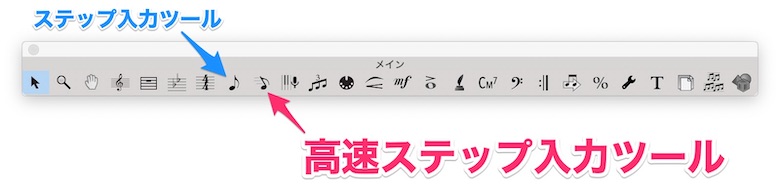
このうち、ステップ入力ツールは、楽譜に音符のスタンプを押していくようなイメージで使うことができるため、感覚的に分かりやすく、また、基本的なツールでもあるため、操作方法もいろいろなところで紹介されています。
これに対し、高速ステップ入力ツールは、どうやらそこまで知名度はないようですが、名前のとおり素早く音符を入力できるにとどまらず、音符を手書きするような感覚で、さらには、慣れてしまえば、まるで楽器を演奏するかのように、音符を入力していくことができます!
この点こそ、私が高速ステップ入力ツールを強く推す理由のひとつです。
Finaleを利用される方は、少なからず音楽に携わっている方、そして楽器を演奏される方が多いかと思いますので、ぜひ、その使いやすさを楽しんでみてはいかがでしょうか。
また、楽器を演奏されない方でも、初めから高速ステップ入力ツールの操作を覚えてしまえば、よりスピーディーに作業を進められるようになると思います。
さっそく、詳しく見ていきましょう。
テンキーを準備
操作レッスンなどでもお話ししていますが、Finaleを使うならテンキー付きのキーボードを推奨しています。それは、この高速ステップ入力をよりスピーディーに使うためです。
特に外出時、ノートPCで作業をしなくてはならない場合に、私はテンキーを持って出かけます。

もちろん、なくてもできるのですが、操作がより直感的になるのでオススメしています。
シンプルなもので大丈夫ですので、テンキーがないPCをお使いの方は購入を検討してみてはいかがでしょう。
入力の前の準備
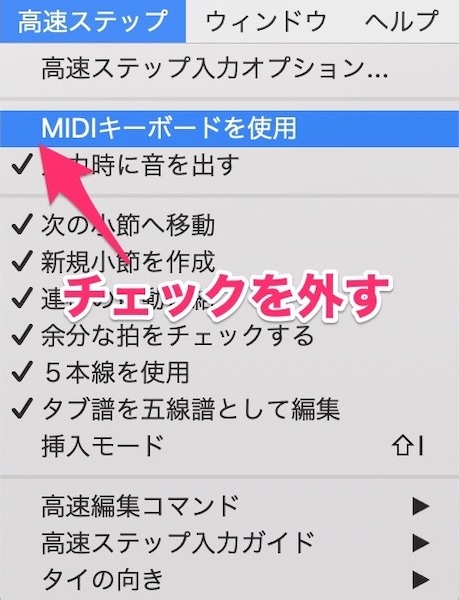 高速ステップ入力ツールを選んで、いざ入力!……といきたいところですが、その前にひとつ準備をします。
高速ステップ入力ツールを選んで、いざ入力!……といきたいところですが、その前にひとつ準備をします。
ツールを選ぶと、上段メニューに『高速ステップ』というメニューが表示されます。
そのメニュー内にあるMIDIキーボードを使用のチェックを外しましょう。こうすることで、テンキーを使った音符入力ができるようになります。
高速ステップ入力ツール操作時の構え
初心者の方にいち早くご紹介したい、Finale操作時における構え方です。
高速ステップ入力ツールを選び、入力したい小節を選んだら、マウスから手を放し
- 右手の中指をテンキーの【5】キーに置き
- 左手を十字キーに置く

上画像のように構えます。
そして、左手で音の高さを決め、右手の『人差し指』、『中指』、『薬指』を使って音符を入力していきます。これが高速ステップ入力ツールの基本ポジションです。
テンキーには、それぞれ次のような音符が対応しています。
- 【4】キー:8分音符

- 【5】キー:4分音符

- 【6】キー:2分音符

まず、【5】キーが4分音符であることをしっかり覚えましょう。数字が増えると音符が長くなり、減ると短くなるという感覚を身に着けます。
慣れないうちは、何かキーを押したら【5】キーに右手の中指を戻すのがポイントです。
高速ステップ入力での操作を一部紹介
テンキーで、4分音符や8分音符を入力できることを覚えたら、合わせて、次に紹介する操作を覚えてみましょう。
臨時記号
シャープやフラットの臨時記号の入力も簡単です。音符の上にカーソルを持っていき、下記のボタンで臨時記号を付けることができます。
シャープ 【+】(プラスキー)
フラット 【-】(マイナスキー)
音符に付くシャープやフラットを臨時記号、曲の最初などに記載されるシャープやフラットを調号と呼びます……まぎらわしいですね。
画像で確認してみましょう。
Finaleでは、こういった音楽用語を数多く扱います。私自身もFinaleを使いながら覚えた用語は結構あります。ひとつひとつ覚えていきましょう!
タイ
音符の上にカーソルを合わせ、アルファベットの【T】を押すことで、次の音までタイを付けたり外したりできます。
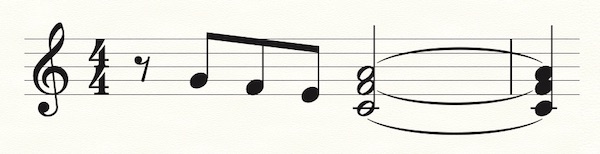
こちらもよく出てくると思います。タイ(Tie)の「T」と覚えましょう。
挿入モードの切り替え
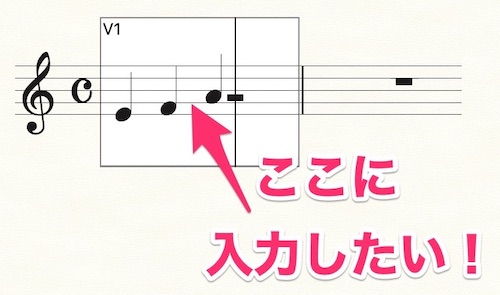
作業を進めると、上画像のように「ファ」と「ラ」の間に「ソ」を入力したい!なんてことがあります。そんな時は挿入モードを使います。
- Mac:【Shift】+【 I(アイ)】
- Windows:【Insert】
この操作で 通常の入力モード ⇔ 挿入モード を切り替えることができます。カーソルが変化するのが目印です。
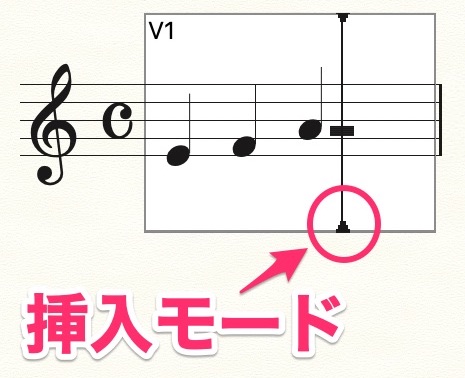
挿入モードにして「ソ」を入力してみましょう。

規定の拍数を超えています!?
たとえば、4分の4拍子の場合、4分音符を4つ配置できるわけですが、誤って4つめの4分音符を2分音符にしてしまうと、次のようなアラートが表示されます。
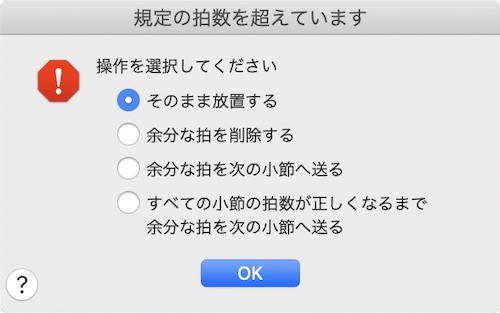
最初のうちは「すご〜い教えてくれるんだ〜!」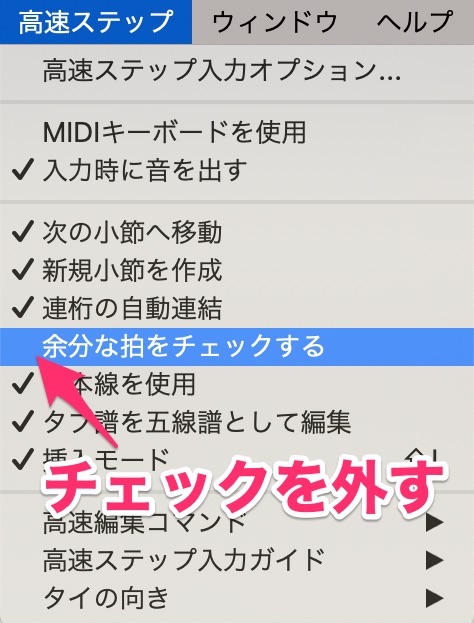
なんて思うかもしれませんが、入力間違えをする度、このアラートが出てくると、作業が止まってしまい、やりにくい!ということがあります。
そんな時は、高速ステップのメニューにある【余分な拍をチェックする】のチェックを外すとアラートされなくなります。
この機能が必要となる場合というのもあるのですが、音符入力をしている時は、チェックを外しておいた方が効率的です。
まとめ
レッスンの様子を少しだけご紹介ということで、Finaleユーザーが音符入力をする際に基本となる内容をお届けしました。
最初に高速ステップ入力ツールは素晴らしいとお伝えしましたが、Finaleには、他にもステップ入力やリアルタイム入力といったように、音符を入力するだけでも様々な方法があります。
用途に合わせて、あなたが1番使いやすい操作方法を取り入れていくのが、操作上達の近道かもしれません。全て覚えるのは大変なので、よく使う機能から少しずつ覚えていきましょう。
高速ステップ入力ツールには、とにかく素早く音符入力をするための、更に便利な操作方法がたくさんあります。
もっと踏み込んだ便利な操作方法については、ぜひレッスンでお尋ねください。
Finaleオンラインレッスンはじめました
本日も最後までお付き合いいただき、ありがとうございました。
たくさんの人に、音楽の素晴らしさ、ひいては楽譜製作の楽しさ、面白さをお届けしたく、Finale操作に関するオンラインレッスンを行っております。
タイトルに【Finale】とありますが、【Notion】に関する内容も随時受け付けております。
ぜひ、あなただけの楽譜を作ってみませんか?
レッスンで、お話しできますのを楽しみにしております。
2021.2.Tokyo.
作曲家/ピアノ講師
小林 樹(@hikarunoatorie)


